Si tu PC tiene problemas que limitan su usabilidad y tras desinstalar y reinstalar los programas problemáticos la solución simplemente no llega, tal vez sea momento de reinstalar Windows. Sin embargo, sabemos bien que restaurar una PC puede ser un proceso bastante molesto, especialmente porque al hacerlo es probable que debas reinstalar toda tu paquetería o que incluso tengas que realizar un respaldo de tus archivos. Bueno, pues en esta guía te diremos cómo reinstalar Windows 11 sin perder archivos ni programas.
A continuación detallamos los procesos más sencillos para reinstalar Windows 11 sin perder archivos ni programas, así como reinstalar conservando únicamente tus archivos. Sin importar cuál sea el método que elijas, recuerda iniciar sesión con tu cuenta de Windows para poder reinstalar Windows 11 sin perder la licencia.
Cómo reinstalar Windows 11 sin perder archivos ni programas
La opción más sencilla para reinstalar Windows 11 sin perder archivos ni programas es crear un soporte de instalación de Windows 11. Nuestra recomendación por motivos de sencillez es que crees un soporte de instalación USB.
En esta guía te enseñamos paso a paso a crear un soporte de instalación USB de Windows 11, sin embargo, el proceso se resume a descargar el asistente de instalación y cargarlo a una USB formateada en FAT32 y de al menos 8 GB.
Una vez que tengas lista tu USB, ve al explorador de archivos ,abre tu USB y selecciona el archivo llamado Setup. Al abrirlo, el asistente de instalación descargará las últimas actualizaciones disponibles. Al finalizar te mostrará la versión de Windows 11 idónea para tu PC.
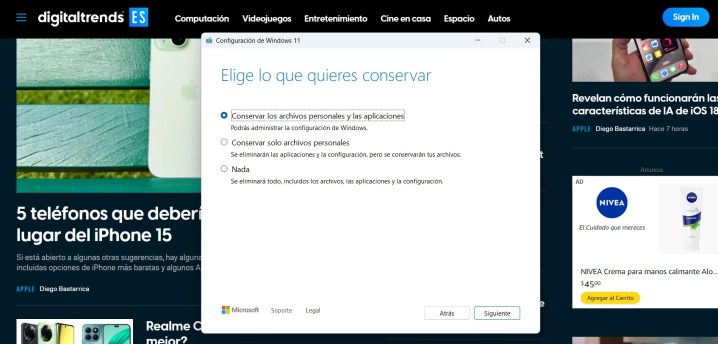
Después verás una pantalla con tres opciones: Conservar los archivos personales y las aplicaciones, Conservar solo archivos personales y Nada. Elige Conservar los archivos personales y las aplicaciones y da clic en Siguiente.
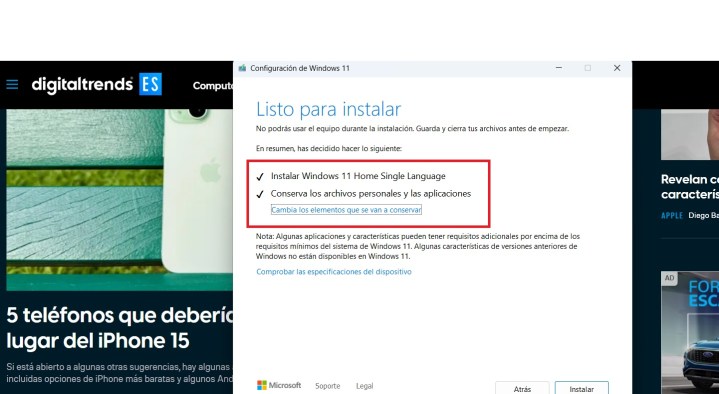
Tras completar las actualizaciones, verás una pantalla que resume tu actualización. Si todo está en orden, simplemente da clic en Instalar. Recuerda que el proceso puede demorar varios minutos.
Cómo reinstalar Windows 11 sin perder archivos desde Recuperación
También es posible reinstalar Windows 11 desde la opción Recuperación, sin embargo, esta forma únicamente te permite conservar tus archivos, por lo que tus programas y aplicaciones serán eliminadas y tendrás que instalarlas nuevamente.
Para acceder a esta opción, ve a Configuración, Windows Update, Opciones avanzadas, Recuperación y Restablecer equipo. Da clic en esta última opción.
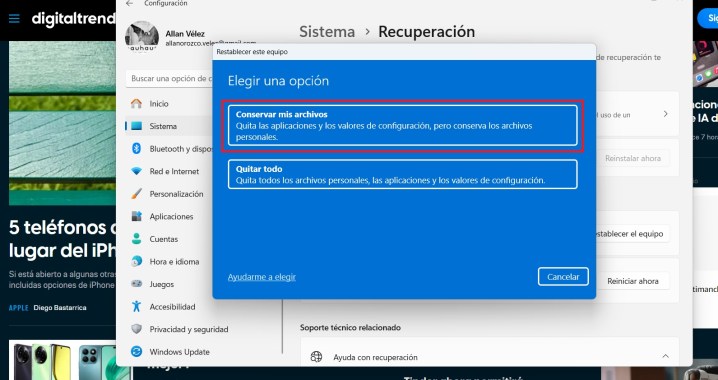
Después, verás una nueva ventana con dos opciones: Descargar de la nube y Reinstalación local. Te aconsejamos elegir Descargar de la nube. Da clic en siguiente y terminarás viendo una pantalla con el resumen de la instalación. Si estás de acuerdo, da clic en Restablecer.
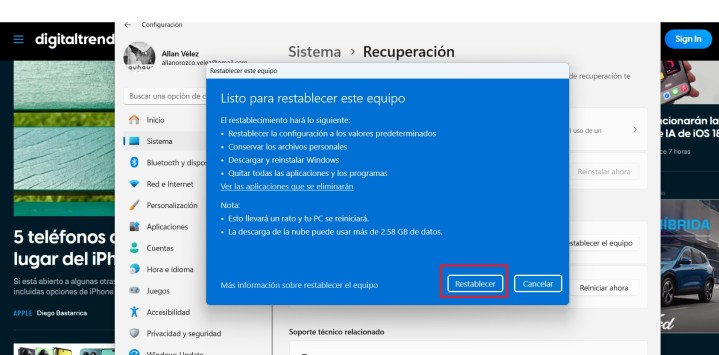
Sigue el proceso, solo recuerda que podría durar varios minutos. Al cabo de un rato tendrás una instalación nueva de Windows 11 en tu PC.




